前言:
无论你是刚接触 AI 绘图的新手,还是希望深入探索 ComfyUI 功能的进阶用户,本文都将提供从安装到使用的全流程详细步骤,结合实用的避坑指南与直观的实操演示,助你快速上手,轻松驾驭这款 AI 绘图利器,开启高效创作之旅。然而在整合包下载完成后,新手或许会遭遇插件以及模型缺失的情况,同时也不清楚该如何运行工作流等问题,本文将引领大家完成
comfy ui 的安装,并运行首个工作流。
何为 comfy ui 呢?先来瞧瞧 webui 与 comfy ui 的对比图吧:

sd web ui

comfy ui
ComfyUI
是一个广受欢迎的图片生成的开源项目,为
AIGC 内容创作者提供了强大的助力。它进一步拓宽了 Stable Diffusion 的创作可能性。ComfyUI
通过节点流程的界面设计,让用户可以轻松拖拽、连接不同的模型、模块和参数,形成高度定制和可复用的 Workflow(AIGC
工作流),而用户无需编写任何代码。 另外,ComfyUI 还有以下优势:
- 易于共享与协作:支持工作流的导出和分享,不仅加速了项目开发,也为团队间的学习和交流创造了条件。
- 良好的性能优化:其内存管理和按需加载机制确保在资源受限的环境下,仍能加载大模型生成高质量图像。
- 可扩展性:用户可以轻松添加自定义节点、插件和模型,社区已贡献了200多个自定义节点,为工作流的设计和优化提供了丰富的选择。
comfy ui 首页的默认工作流,从截图就能知晓,web ui 更为直观,comfy ui
看上去则较为复杂。甚至刚开始会让人一脸茫然,完全不知该从何处着手。这两个软件均是基于 Stable Diffusion
来进行绘图的图形化工具。能够制作出极为精美的各式图片,如二次元图片、美女图片、个人写真等。不懂编程的小白也能够生成 ai 图片,并且还是免费的。comfy
ui 的某些功能当前的确还不太好用,不过其功能却更加灵活。在对什么是 vae、文本编码器、采样器等有了基本的了解后,comfy ui
使用起来会更为高效。我们可以将自己的工作流保存为文件,也能使用他人的工作流文件。comfy ui 的 github
地址为:github.com/comfyanonym…
stable diffusion GUI、api 以及后端,具备图形/节点接口”。
下载整合包
文末领取一下哦!
下载里面的.7z这一个文件即可。下载完成后然后解压。
使用的磁盘最好有20g以上的空间,因为再下载一些模型还是比较占用磁盘空间的。
“A绘世启动器.exe”文件即为一键启动文件,可以先不启动,先下载好模型。
下载模型,或者和webui共用模型 模型文件通常以.safetensors结尾。
如果画人物相关的图片,可以搜索“写实”相关的模型,这里推荐麦橘写实。 majicMIX realistic麦橘写实 - v7
如果你的电脑上没有安装过webui整合包,可以只使用comfy ui,那么你下载好模型,可以放到models\checkpoints目录。
如果电脑上安装过webui,建议共用模型。也不用存放两份模型,占用电脑磁盘空间。首先将comfy
ui根目录下的“extra_model_paths.yaml.example”文件重命名为“extra_model_paths.yaml”。
然后将base_path:后面改为你的webui目录:

改完之后,以我的电脑为例,F:\sd-webui-aki-v4.5\models\Stable-diffusion文件夹里的模型,comfy
ui也可以用了。
模型下载好之后,可以点击“A绘世启动器.exe”。启动后软件会自动更新一些文件,一般不会很久。

然后点击右下角的“一键启动”,第一次启动,可能比较慢,等一会即可,启动完成会自动打开浏览器。如果使用过程中遇到问题,可以查看左下角“控制台”页面里的日志。
设置中文 第一次打开如果是英文,可以设置一下语言。先点击小齿轮,进入设置页面:

然后滑到最下面,找到:AGLTranslation-langualge选项,改为中文即可。
插件安装
插件安装有多种方式:
(一)在comfyui里安装(也就是浏览器里)

先点击“管理器”,再点击“安装节点”,即可打开插件安装页面。如果已经打开一个工作流,并缺少插件,可以点击“安装缺失节点”。
(二)在启动器里安装

可以在启动器里点击“版本管理”再点击“扩展”,也可以搜索并安装插件。(插件安装时需要先停止绘世启动器)
(三)手动下载文件,放到文件夹里。
由于有些插件是从github下载的,所以上述两种方式有时候可能下载比较慢。这时候可以手动下载。可以从github上下载插件的压缩包,也有一些网友已经把插件压缩包分享到了网盘。将下载好的插件压缩包解压后,放到custom_nodes目录即可。

上图就是我手动下载的“图片生成视频”需要用到的三个插件。
开始使用 comfy ui右侧这个长条区域就是主要的控制面板。

很多小伙伴刚开始不知道如何启动。我们可以点击“加载默认”,就会加载出来默认的工作流,文生图工作流。然后点击“添加提示词队列”,即可运行一次。当前运行中的节点会有一个绿色的框,而且节点上有绿色进度条。
也可以点击“显示队列”,查看运行中的队列。 队列中运行中的任务可以点击取消。如果运行中的工作流一直不结束,可以去绘世启动器的控制台页面查看日志。
不用觉得这个很复杂,默认的工作流和webui差不多!
刚开始不用弄明白各个节点的作用,我们只需要知道如何选择模型、输入提示词、设置参数、如何运行即可。webui也是选择模型、输入提示词、设置参数、选择外挂vae模型。

第一个节点是“checkpoint加载器”,在这里可以切换模型。“CLIP文本编码器”区域即可输入提示词,上面是正向提示词,下面是负向提示词。“空Latent”
里面可以设置图片大小。“K采样器”里面可以设置随机种子(seed)、步数(step)、CFG、采样器(Sampler)等。
点击“vae解码”节点,右键,然后点击“使用vae”,就会多出来一个“vae加载器”节点,可以选择vae模型。
点击“添加提示词队列”运行一次工作流后,即可生成一张图片。右键点击“保存图像”节点,可以点击“打开图像”,即可查看图片的大图。或者可以点击“保存图像”。
上图中使用了“麦橘写实”模型,并且用了下面的提示词:
正面提示词:
1girl,very delicate features,very detailed eyes and mouth,big eyes,long
hair,curly hair,delicate skin,
负面提示词:
(worst quality:2),(low quality:2),(normal
quality:2),lowres,((monochrome)),((grayscale)),bad anatomy,DeepNegative,skin
spots,acnes,skin blemishes,(fat:1.2),facing away,looking away,tilted
head,lowres,bad anatomy,bad hands,missing fingers,extra digit,fewer digits,bad
feet,poorly drawn hands,poorly drawn face,mutation,deformed,extra
fingers,extra limbs,extra arms,extra legs,malformed limbs,fused fingers,too
many fingers,long neck,cross-eyed,mutated hands,polar lowres,bad body,bad
proportions,gross proportions,missing arms,missing legs,extra digit,extra
arms,extra leg,extra
foot,teethcroppe,signature,watermark,username,blurry,cropped,jpeg
artifacts,text,error,
为了帮助大家更好地掌握
ComfyUI,我在去年花了几个月的时间,撰写并录制了一套ComfyUI的基础教程,共六篇。这套教程详细介绍了选择ComfyUI的理由、其优缺点、下载安装方法、模型与插件的安装、工作流节点和底层逻辑详解、遮罩修改重绘/Inpenting模块以及SDXL工作流手把手搭建。
这份完整版的资料我已经打包好,点击下方添加即可免费领取!

一、ComfyUI配置指南
- 报错指南
- 环境配置
- 脚本更新
- 后记
- …
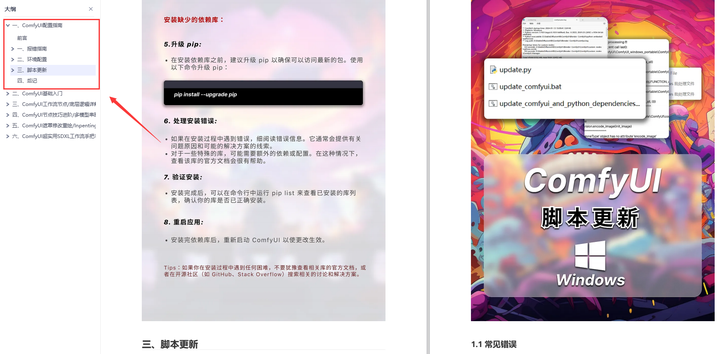
二、ComfyUI基础入门
- 软件安装篇
- 插件安装篇
- …
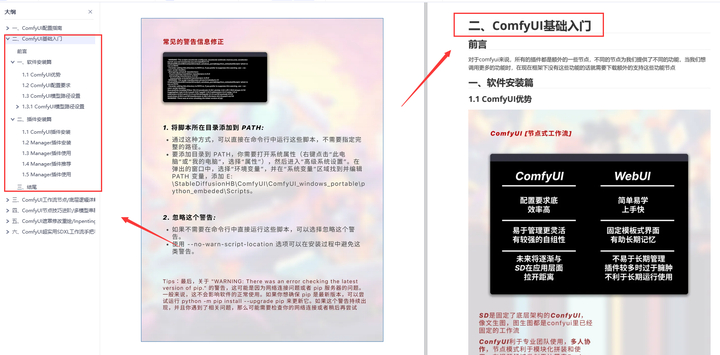
三、 ComfyUI工作流节点/底层逻辑详解
- ComfyUI 基础概念理解
- Stable diffusion 工作原理
- 工作流底层逻辑
- 必备插件补全
- …
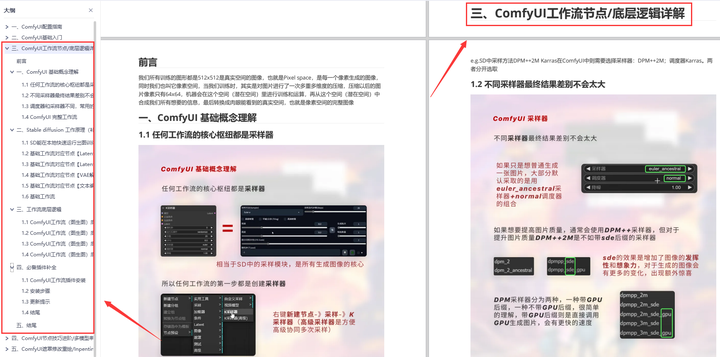
四、ComfyUI节点技巧进阶/多模型串联
- 节点进阶详解
- 提词技巧精通
- 多模型节点串联
- …
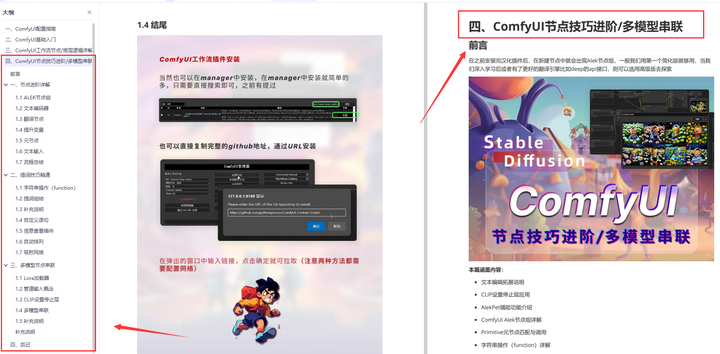
五、ComfyUI遮罩修改重绘/Inpenting模块详解
- 图像分辨率
- 姿势
- …
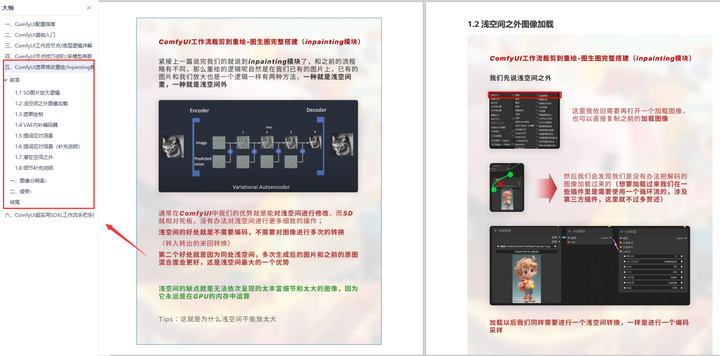
六、ComfyUI超实用SDXL工作流手把手搭建
- Refined模型
- SDXL风格化提示词
- SDXL工作流搭建
- …
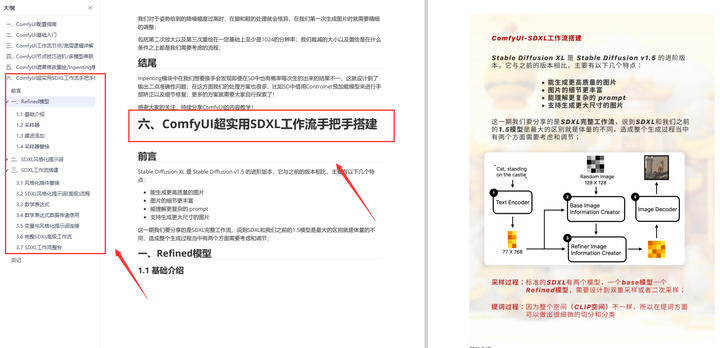
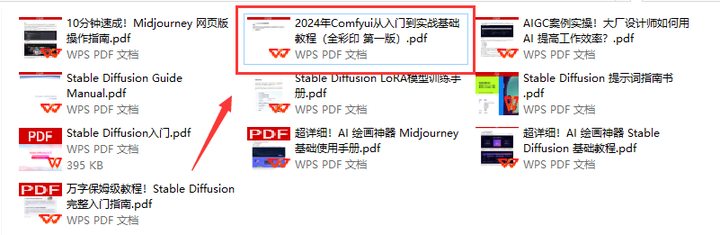
这份完整版的资料我已经打包好,点击下方添加即可免费领取!

(https://img-blog.csdnimg.cn/img_convert/cd9dd3e875f77605bc0aa82eb58bf166.png)
这份完整版的资料我已经打包好,点击下方添加即可免费领取!

这是一位SD资深大神整理的,100款Stable Diffusion超实用插件,涵盖目前几乎所有的,主流插件需求。
这份完整版的SD整合包已经上传CSDN,朋友们如果需要可以微信扫描下方CSDN官方认证二维码免费领取【
保证100%免费】
全文超过4000字。
我把它们整理成更适合大家下载安装的【压缩包】,无需梯子,并根据具体的内容,拆解成一二级目录,以方便大家查阅使用。
单单排版就差不多花费1个小时。
希望能让大家在使用Stable Diffusion工具时,可以更好、更快的获得自己想要的答案,以上。
如果感觉有用,帮忙点个支持,谢谢了。
想要原版100款插件整合包的小伙伴,可以来点击下方插件直接免费获取

100款Stable Diffusion插件:
面部&手部修复插件:After Detailer
在我们出图的时候,最头疼的就是出的图哪有满意,就是手部经常崩坏。只要放到 ControlNet 里面再修复。
现在我们只需要在出图的时候启动 Adetailer 就可以很大程度上修复脸部和手部的崩坏问题

AI换脸插件:sd-webui-roop
换脸插件,只需要提供一张照片,就可以将一张脸替换到另一个人物上,这在娱乐和创作中非常受欢迎。

模型预设管理器:Model Preset Manager
这个插件可以轻松的创建、组织和共享模型预设。有了这个功能,就不再需要记住每个模型的最佳 cfg_scale、实现卡通或现实风格的特定触发词,或者为特定图像类型产生令人印象深刻的结果的设置!

现代主题:Lobe Theme
已经被赞爆的现代化 Web UI 主题。相比传统的 Web UI 体验性大大加强。

提示词自动补齐插件:Tag Complete
使用这个插件可以直接输入中文,调取对应的英文提示词。并且能够根据未写完的英文提示词提供补全选项,在键盘上按↓箭头选择,按 enter 键选中

提示词翻译插件:sd-webui-bilingual-localization
这个插件提供双语翻译功能,使得界面可以支持两种语言,对于双语用户来说是一个很有用的功能。

提示词库:sd-webui-oldsix-prompt
提供提示词功能,可能帮助用户更好地指导图像生成的方向。
上千个提示词,无需英文基础快速输入提示词,该词库还在不断更新。
以后再也不担心英文写出不卡住思路了!

这份完整版的SD整合包已经上传CSDN,朋友们如果需要可以微信扫描下方CSDN官方认证二维码免费领取【
保证100%免费】





















 8645
8645

 被折叠的 条评论
为什么被折叠?
被折叠的 条评论
为什么被折叠?








